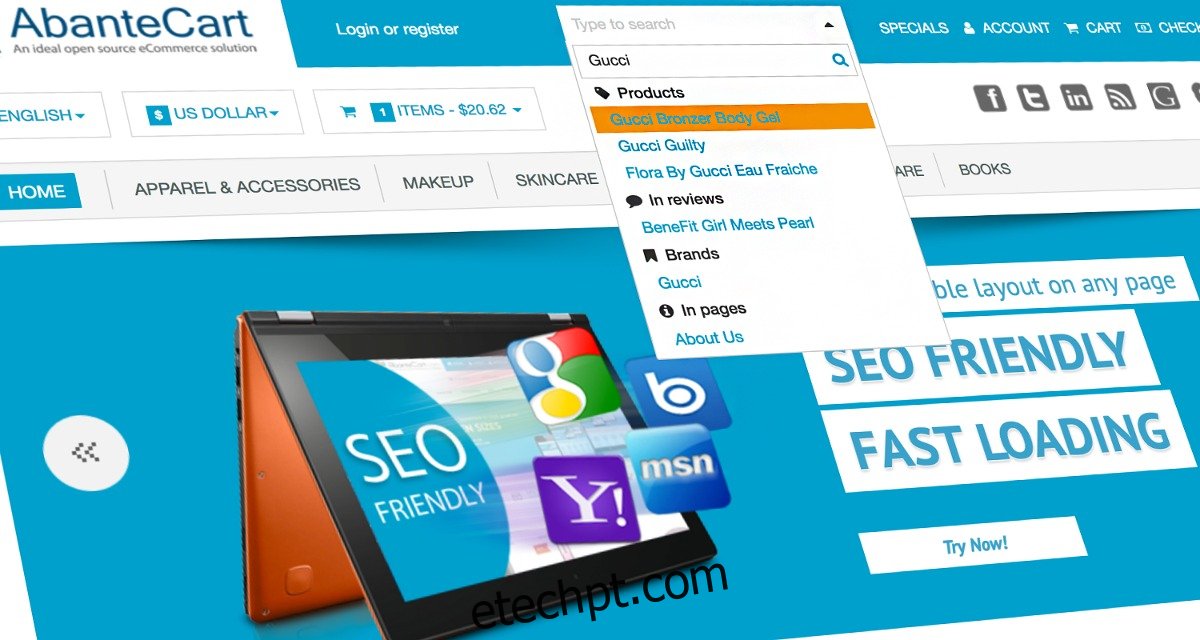Tem um site baseado em Linux e deseja configurar uma plataforma de compras para ele? Se sim, faça um favor a si mesmo e confira o AbanteCart. É uma plataforma de comércio eletrônico gratuita e de código aberto que os usuários podem gerenciar e personalizar em sua própria plataforma de comércio eletrônico. Antes de poder instalar o AbanteCart no servidor Ubuntu, certifique-se de ter LAMP nele.
últimas postagens
Instalar LAMP
Normalmente, uma pilha LAMP é fácil de trabalhar no servidor Ubuntu, pois os usuários podem marcar uma caixa e carregá-la durante a instalação. No entanto, se, por algum motivo, você optar por evitar essa configuração, instale-o agora com os seguintes comandos.
Primeiro, execute a ferramenta de atualização. Fazer isso garantirá que o servidor Ubuntu tenha os pacotes mais recentes.
sudo apt update sudo apt upgrade -y
Após a atualização, você precisará instalar a ferramenta Tasksel. Usar esta ferramenta, em vez do gerenciador de pacotes tradicional do Ubuntu, é muito mais rápido, pois você não precisará especificar cada pacote manualmente.
sudo apt install tasksel
Em seguida, use a ferramenta Tasksel para instalar um LAMP Stack.
Nota: durante o processo de instalação do LAMP, aparecerá um prompt solicitando que o usuário defina uma nova senha de root do SQL. Certifique-se de usar uma senha segura e memorável.
sudo tasksel install lamp-server
Instalar AbanteCar
Quando a instalação do LAMP estiver concluída, é seguro instalar o AbanteCart no servidor Ubuntu. Usando a ferramenta wget, baixe a versão mais recente do software:
sudo -s cd /tmp
wget https://github.com/abantecart/abantecart-src/archive/master.zip
Crie uma nova pasta AbanteCart dentro de /www/html/ com mkdir.
mkdir -p /var/www/html/abantecart
Extraia o arquivo master.zip usando o comando unzip na nova pasta.
unzip master.zip -d /var/www/html/abantecart
Use o comando CD para mover para /var/www/html/abantecart/public_html.
cd /var/www/html/abantecart/public_html
Exclua todos os arquivos desnecessários usando o comando rm.
rm -rf tests rm *.txt rm *.md
Mova o conteúdo de public_html para /var/www/html/abantecart
mv * ..
Configurar AbanteCart
Com todos os arquivos no lugar, é hora de começar a configurar o AbanteCart no servidor Ubuntu. O primeiro passo é dar ao servidor web Apache a propriedade do diretório AbanteCart. Sem conceder a propriedade ao Apache, o AbanteCart não será executado. Usando o comando chown, dê direitos ao Apache para a pasta.
chown -R www-data: /var/www/html/abantecart
Digite /var/www/html/abantecart usando o CD.
cd /var/www/html/abantecart
Graças a Chown, o servidor web tem acesso a /var/www/html/abantecart. No entanto, como as permissões não estão definidas corretamente, o software ainda não será executado corretamente. Para corrigir isso, execute o comando chmod.
chmod -R 777 system/ chmod -R 777 image chmod -R 777 download chmod -R 777 admin/system/backup chmod -R 777 resources
Configuração SQL
O software AbanteCart usa MySQL para lidar com suas necessidades de banco de dados. Como resultado, você precisará criar um novo banco de dados SQL. No terminal, insira a interface de comando SQL com o usuário Root.
mysql -u root -p
No prompt SQL, crie um novo banco de dados para o AbanteCart usar.
CREATE DATABASE abantecart;
Depois que o banco de dados estiver configurado, crie um novo usuário e conceda a ele as permissões apropriadas.
Nota: altere ‘securepassword’ com uma senha segura.
GRANT ALL PRIVILEGES on abantecart.* to 'abante_admin'@'localhost' identified by 'securepassword';
AbanteCart agora tem um usuário SQL e banco de dados para interagir, o que significa que nosso trabalho no MySQL está feito. Para sair da ferramenta, faça o seguinte:
FLUSH PRIVILEGES; QUIT
Configuração do Apache
A configuração do AbanteCart no Apache requer uma configuração menor. Especificamente, você precisará informar ao Apache que o software AbanteCart é um site e deve ser carregado. No terminal, use o editor Nano para criar um novo arquivo de “sites disponíveis”.
sudo nano /etc/apache2/sites-available/abantecart.conf
Cole o seguinte código em abantecart.conf, em Nano.
Administrador do Servidor [email protected]
DocumentRoot /var/www/html/abantecart
ServerName yourdomain.com
Opções Índices FollowSymLinks MultiViews
Permitir substituir tudo
Ordem permitir, negar
permitir de todos
ErrorLog /var/log/apache2/abantecart-error_log
CustomLog /var/log/apache2/abantecart-access_log comum
Salve o arquivo no Nano pressionando a combinação de teclas Ctrl + O. Saia do editor com Ctrl + X.
Depois de sair do Nano, habilite o novo site com:
sudo a2ensite abantecart
Configurar AbanteCart
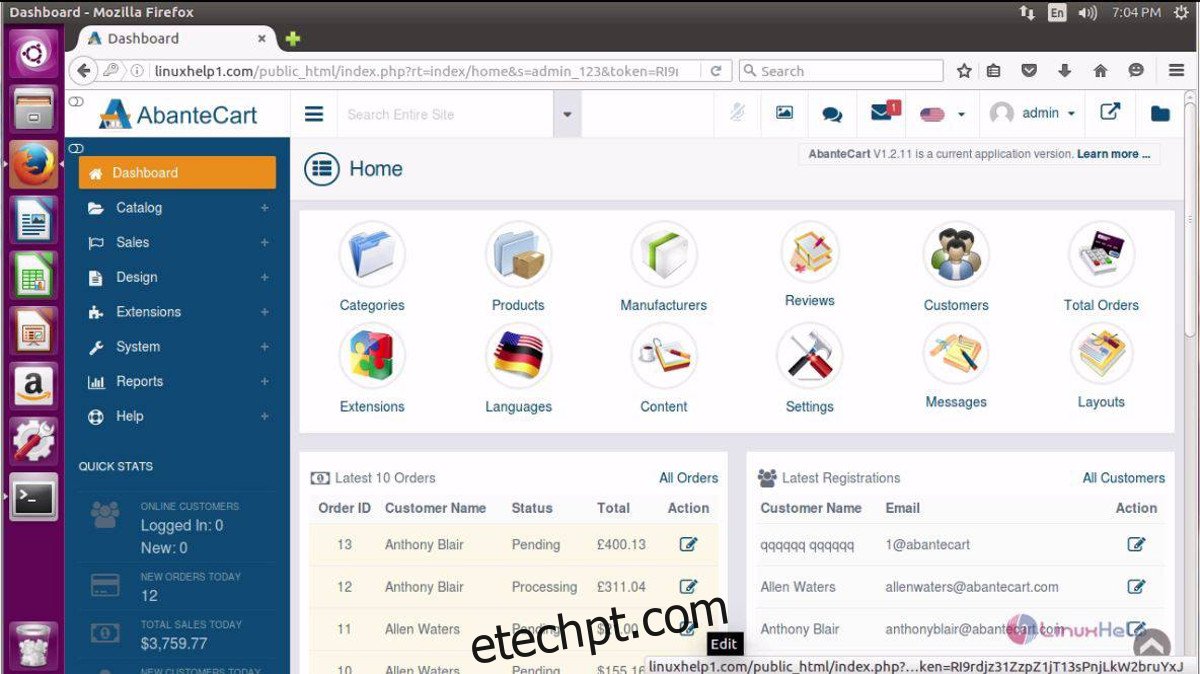
A configuração do aplicativo AbanteCart, como a maioria das ferramentas da web, requer um navegador da web. Para acessar a ferramenta, abra uma nova aba no seu navegador e cole o seguinte URL na barra de localização:
https://server-local-ip-address/abantecart
Não tem certeza do endereço IP local do seu servidor? Tente usar o comando ip addr no terminal:
ip addr show | grep 192.168.1
A execução de ip addr show em combinação com grep filtrará todas as informações desnecessárias e isolará o endereço IP local IPv4. Quando a interface do usuário da web for carregada, você será recebido com um utilitário de configuração elegante. Siga as instruções na tela para configurar tudo.